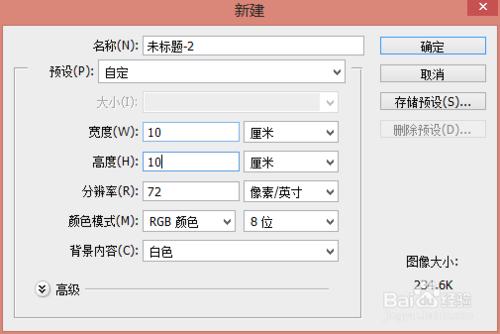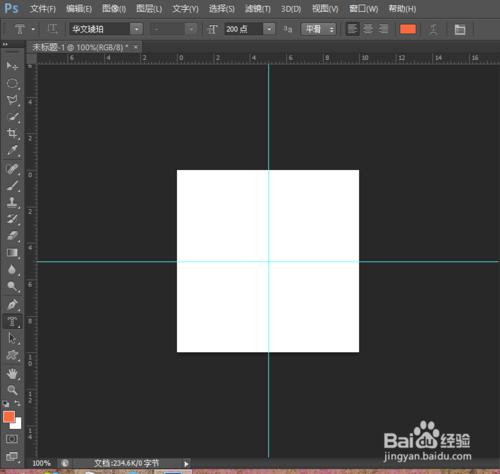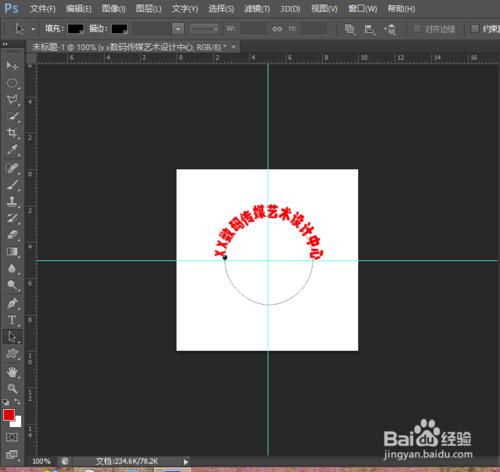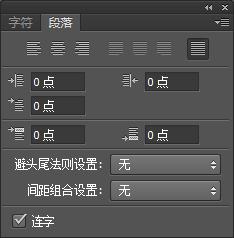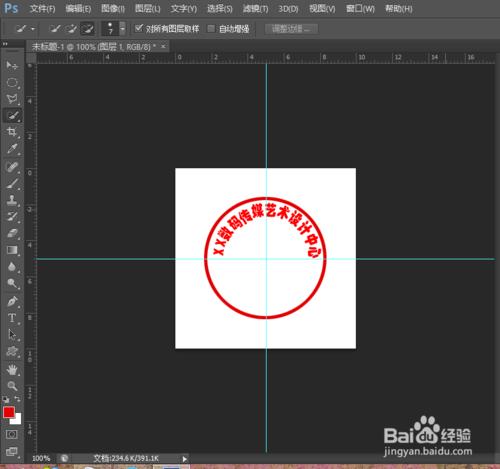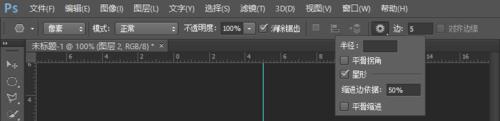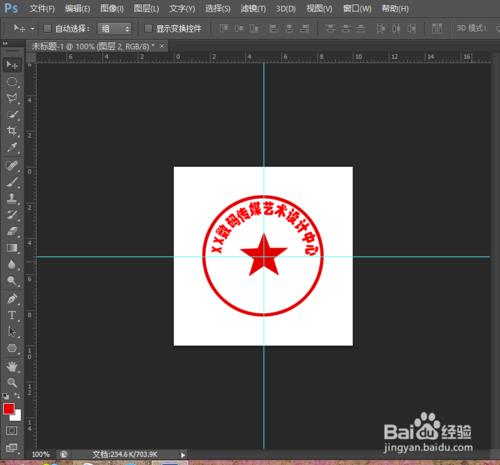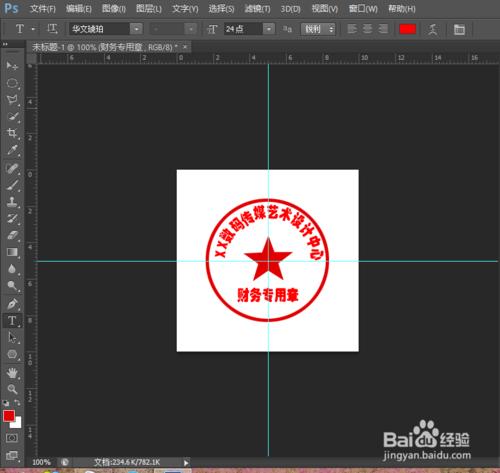這裡教大家怎麼用Photoshop製作電子公章,屬於Photoshop的入門課程,以後還會陸續更新哦,覺得好的話可以在文章底部為我小小的投一票哦!
工具/原料
PhotoshopCS6
方法/步驟
按【Ctrl+N】,新建一個10釐米X10釐米、”分辨率“為72 像素/英寸、RGB模式的文檔。
按【Ctrl+R】組合鍵顯示標尺,然後從標尺上拖曳出一條垂直參考線和一條水平參考線,位置大概在圖像的中心處即可。
從工具箱中選擇橢圓選框工具,在選項欄中將工具模式設置為”路徑“,然後按【Alt+shift】組合鍵以兩條參考線為圓形繪製一個圓形。
選擇橫排文字工具,然後將鼠標指針指向圓形邊緣,單擊,然後輸入”XX數碼傳媒藝術設計中心“字樣,此時在”圖層“面板會自動生成一個文字圖層。
設置文字屬性。確保文本光標插入到文字中,然後選擇”窗口-字符“命令或者單擊文字工具選項中的”切換字符或段落面板按鈕,打開“字符”面板。在“字符”面板中將字體設置為“漢儀超粗字體”或其他合適的字體,字號為30,水平縮放為80%,字體顏色為紅色,其與參數默認。
修改字符屬性後,路徑文字或許會有些偏外或者偏內,可按【Ctrl+enter】確認輸入完畢,然後按【Ctrl+T】執行自由變換命令,按【Alt+shift】將路徑像中心收縮,縮放完畢後按【enter】確認。
選擇工具箱中的小黑箭頭(快捷鍵為【A】),將鼠標指向文字中的“水”字附近,將文字的起點終點位置分別拖曳至水平參考線一下並且左右對稱。
設置段落對齊方式,確保文本光標插入文字中,然後選擇“窗口-段落”命令,打開“段落”面板,在該面板中單擊"全部對齊“按鈕。
按【Alt+Ctrl+shift+N】新建一個透明的”圖層1“圖層,使用工具箱中的橢圓選框工具並按住【Alt+shift】,以兩條參考線交點為圓心繪製一個正圓選區。
選擇”編輯-描邊“命令,彈出”描邊“對話框,將描邊的寬度設置為5像素,描邊”顏色“設置為紅色,單擊確定按鈕。
繪製五角星,按【Alt+Ctrl+shift+N】組合鍵,新建第2個透明的”圖層2“圖層,接著選擇工具箱中的多邊形選框工具,在選項欄中將工具模式設置為"像素”,將多邊形邊數設置為5,單擊變旁邊的設置按鈕,在打開的”星形“複選框,然後將前景色設置為紅色,並使用該多邊形工具在“圖層2”繪製出一個紅色五角星。
使用橫排文字工具在圖像上單擊並輸入“財務專用章”字樣。
選擇“視圖-清除參考線”命令將參考線清除了。由於要將公章的背景設置為透明,將背景圖層刪除。
儲存好就可以在財務報名或者費用名單中插入公章了!